
Wie lösche ich Musikdateien vollständig vom iPhone?

Stellen Sie fest, dass die Laufgeschwindigkeit Ihres iPhones immer langsamer wird? Eine der Hauptursachen ist, dass Ihrem iPhone der Speicherplatz ausgeht. Um den verfügbaren Speicher Ihres iPhones zu vergrößern, müssen Sie einige nutzlose und unerwünschte Dateien vom Gerät löschen. Nun, es gibt natürlich viele Möglichkeiten, dieses Problem zu lösen, z. B. das Löschen Ihres Browserverlaufs, das Komprimieren Ihrer gespeicherten Fotos und Videos oder sogar den Kauf eines neuen Datentarifs. Dies kann jedoch nur so viel dazu beitragen, wertvollen Speicherplatz in Ihrem iPhone freizugeben. Ob es Ihnen gefällt oder nicht, Sie müssen möglicherweise in den sauren Apfel beißen und einige große Dateien, wie z. B. Songs, von Ihrem iPhone löschen. Das ist nicht so besorgniserregend, wie es zunächst klingen mag. Möglicherweise sind Sie zunächst zurückhaltend, wenn es darum geht, Inhalte zu löschen, für die Sie möglicherweise gutes Geld bezahlt haben. Aber keine Angst. Wenn Sie unerwünschte Daten vom iPhone löschen, machen Sie sie einfach unsichtbar. Manchmal haben Sie vielleicht gerade einige Songs gefunden, die Sie lange nicht gehört haben, und möchten sie vom Gerät löschen.
So löschen Sie Musiktitel direkt auf dem iPhone
1. Verwenden der Musik-App
Schritt 1. Starten Sie die Musik-App und klicken Sie dann unten auf die Option Meine Musik.
Schritt 2. Jetzt können Sie Ihre Musiksongs nach verschiedenen Typen wie Künstlern, Alben und vielem mehr sortieren.
Schritt 3. Aktivieren Sie die Option "Nur Offline-Musik" und alle heruntergeladenen Musiktitel werden auf der Hauptoberfläche angeordnet.
Schritt 4. Kreuzen Sie die Songs an, die Sie vom iPhone löschen möchten, und klicken Sie auf das Drei-Punkte-Symbol neben den Songs.
Schritt 5. Klicken Sie auf die Option Download entfernen, um Musiktitel vom iPhone zu löschen.
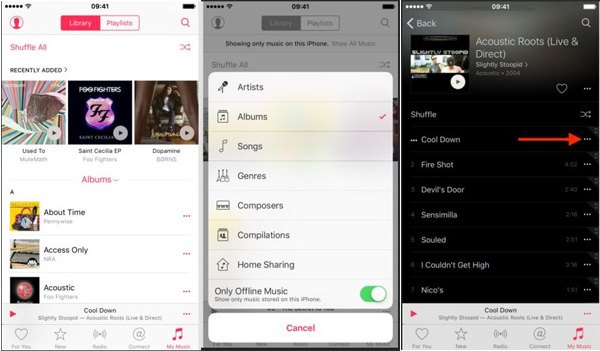
Mit der obigen Methode können Sie Musik nacheinander vom iPhone löschen und Songs auf dem iPhone in großen Mengen entfernen, indem Sie einfach einen anderen Weg ausprobieren, wie im Folgenden beschrieben:
2. Verwenden der Einstellungs-App
Auf diese Weise können Sie alle Musiktitel gleichzeitig vom iPhone löschen:
Schritt 1. Öffnen Sie die App "Einstellungen" auf Ihrem iPhone.
Schritt 2. Gehen Sie zu Allgemein > Speicher & iCloud-Nutzung > Speicher verwalten.
Schritt 3. Tippen Sie nun auf die Option Musik und klicken Sie dann auf Bearbeiten in der oberen rechten Ecke.
Schritt 4. Tippen Sie auf die rote Minus-Schaltfläche neben Alle Songs oder dem jeweiligen Interpreten.
Schritt 5. Klicken Sie dann auf die Option Löschen, um den Vorgang fortzusetzen.
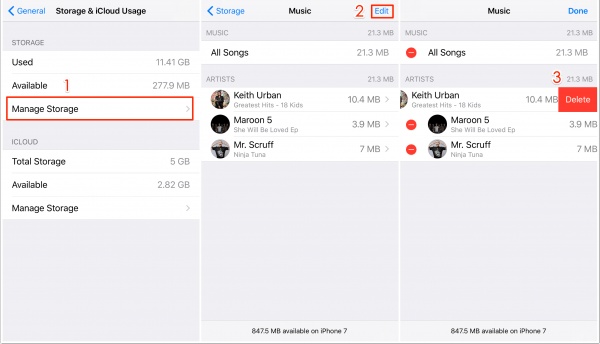
Jetzt können Sie nach Bedarf und Wunsch Musiktitel vom iPhone löschen. Sie sind jedoch nur ungeduldig, sie einzeln zu finden und zu löschen. Und durch einfaches Löschen können die Musikdateien nicht vollständig gelöscht werden. In diesem Fall können Sie sich an Software von Drittanbietern wie Coolmuster iOS Eraser wenden, um Hilfe zu erhalten. Es ist einfach zu navigieren und stützt sich auf fortschrittliche Überschreibprozesse, um sicherzustellen, dass Musikdateien unverständlich gemacht werden. Wenn Sie Musik dauerhaft von Ihrem iPhone löschen möchten, gibt es kein besseres Tool, mit dem Sie arbeiten können. Es kann auch Fotos, Videos, Kontakte, SMS, Notizen, Safari-Lesezeichen, E-Mails und mehr vom iPhone 14 / 13 / 12 / 11 / X / 8 / 7 / 6 löschen.
Neben dem iPhone kann Ihnen iPhone Data Eraser auch dabei helfen, diese Dateien von iPad und iPod zu löschen. Es wurde speziell für iOS-Geräte entwickelt. Jetzt werden wir die Windows-Version als Beispiel festlegen, wenn Sie Mac OS X verwenden, können Sie die Mac-Version ausprobieren, die perfekt auf Mac OS X läuft.
Schritt 1. Verbinden Sie Ihr iPhone mit dem PC
Starten Sie zunächst den iPhone Data Eraser, nachdem Sie ihn heruntergeladen und auf Ihrem Computer installiert haben. Fahren Sie dann fort, indem Sie Ihr iPhone über das Apple iPhone-Kabel mit Ihrem PC verbinden. Die Software erkennt Ihr iPhone und zeigt es in der Benutzeroberfläche an.
Schritt 2. Wählen Sie die gewünschte Löschoption
Sie können drei verschiedene Datenlöschstufen mit dem iPhone Data Eraser genießen. Stufe eins ist die Option zum schnellen Löschen, Stufe zwei, die Standardoption, lässt keine Rückverfolgbarkeit gelöschter Informationen und Stufe drei ist die gesicherte Option. Level eins und zwei sind perfekt für Anfänger, während Level drei für Fortgeschrittene gedacht ist. Wir empfehlen Ihnen, die Stufe Zwei als Standard direkt auszuprobieren.
Schritt 3. Beginnen Sie mit dem Löschen von Musik vom iPhone
Wenn Sie nur Musikdateien auf dem iPhone löschen müssen, sollten Sie nur die Option "Musik" auswählen und dann auf "Löschen" klicken, damit die Software den Löschvorgang für Sie durchführt. Sobald der Löschvorgang abgeschlossen ist, können Sie Ihr iPhone vom PC trennen.
Das Coolmuster iPhone Data Eraser-Tool lässt sich schnell herunterladen, verfügt über eine benutzerfreundliche Oberfläche und garantiert, dass Sie in wenigen Minuten Speicherplatz auf Ihrem iPhone freigeben. Es ist an der Zeit, sicherzustellen, dass Ihr Telefon die beste Leistung erbringt.
Durch die Verwendung von Coolmuster iOS Eraser können Sie den Speicher Ihres iPhones sicher verwalten, seine Leistung optimieren und sicherstellen, dass Ihre persönlichen Daten sicher bleiben. Lassen Sie nicht zu, dass unerwünschte Musikdateien Ihr iPhone verlangsamen - nutzen Sie dieses zuverlässige Tool und maximieren Sie die Fähigkeiten Ihres Geräts.
Verwandte Artikel:
So rufen Sie gelöschte Textnachrichten auf dem iPhone mit oder ohne Backup ab
Gelöschte WhatsApp-Videos von Android oder iPhone wiederherstellen
WhatsApp von Samsung auf Huawei übertragen
3 Möglichkeiten zum Übertragen von Textnachrichten vom iPhone auf den Computer





